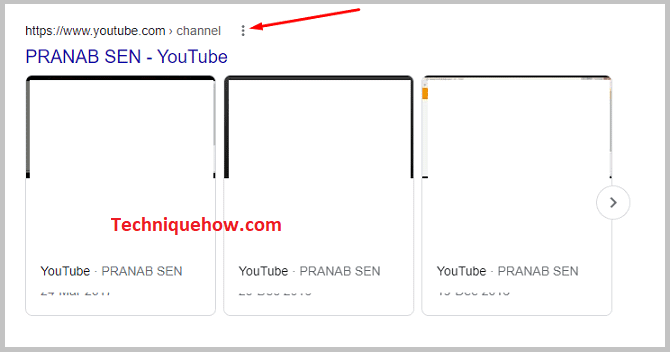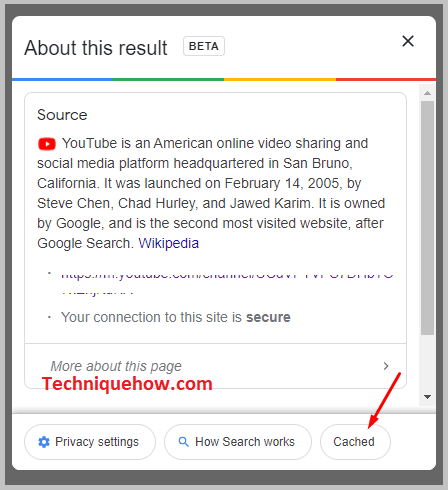Obsah
Vaše rychlá odpověď:
Chcete-li obnovit odstraněný kanál YouTube, otevřete tento odkaz: myaccount.google.com/brandaccounts ve webovém prohlížeči Google.
Ujistěte se, že jste se přihlásili ke stejnému účtu Google, který je registrován na kanálu YouTube.
Otevřete odkaz a na obrazovce se zobrazí možnost "Odstraněné účty". Klepněte na ni a zobrazí se váš kanál YouTube.
Vyberte možnost "Obnovit" a získáte zpět smazaný kanál YouTube.
Zadruhé, pokud jde o smazaná videa kanálu YouTube, musíte v prohlížeči Google vyhledat "site:www.youtube.com +channel name" a ve výsledcích najít své video a klepnout na "tři tečky" a poté vybrat "Cached".
Proč se kanál YouTube náhodně odstraní:
Postupujte podle níže uvedených důvodů:
1. Porušuje pokyny a autorská práva
Každá online platforma, která vlastní miliardy sledujících a návštěvníků, má určitá pravidla pro zveřejňování obsahu, obrázků, popisků, hashtagů atd. Uživatelé si nemohou dělat, co se jim zachce vytvořit a zveřejnit.
Musí se řídit předem stanovenými pokyny a podmínkami, které odsouhlasili při registraci účtu na YouTube. Mezi pokyny pro zveřejňování obsahu na YouTube patří, že obsah by neměl přinášet špatné, podnětné zprávy, téma by nemělo poškodit komunitu nebo jednotlivce a žádný sexuální obsah, obrázky a urážlivý charakter.
To jsou některé z hlavních faktorů, které jsou součástí pravidel pro zveřejňování obsahu na YouTube. Pokud tak uživatel učiní, porušuje tím pravidla a podmínky platformy, které končí pozastavením nebo odstraněním jeho kanálu/účtu z YouTube.
Viz_také: Jak najít uživatele recenze GoogleSpolu s tím je další významnou činností, která spadá pod porušení "autorských práv". Nemůžete kopírovat a zveřejňovat originální obsah někoho na YouTube nebo mimo něj. Chcete-li používat cizí obsah, hudbu a zvuk, musíte požádat o povolení, pak legálně načíst a pak použít, V opačném případě to bude považováno za autorská práva a váš kanál bude okamžitě odstraněn.
2. Smazali jste účet Gmail
Při vytváření účtu na YouTube musíte přidat adresu Gmail. Tím se váš kanál YouTube propojí s přidanou adresou Gmail. Všechna oznámení a zprávy týkající se vašeho kanálu budou zasílány na tuto adresu Gmail.
Jakákoli neaktivní činnost, která se stane s adresou Gmail, však bude mít přímý dopad na kanál YouTube. Pokud svůj účet Gmail odstraníte úmyslně nebo omylem, dojde také k přímému odstranění kanálu YouTube.
Odstraněním účtu Gmail byste tedy omylem odstranili svůj kanál YouTube.
Jak obnovit smazaný kanál YouTube:
Obnovení smazaného kanálu YouTube není velký úkol, pokud se snažíte obnovit do 3 týdnů od smazání účtu.
Předpokládejme, že jste omylem nebo úmyslně odstranili video, pak máte v následujících 3 týdnech velkou šanci svůj účet obnovit. Po uplynutí 3 týdnů není zaručeno, že svůj kanál YouTube získáte zpět.
Podívejme se na postup obnovy smazaného kanálu YouTube:
1. V nastavení Google
Postupujte podle následujících kroků:
Krok 1: Přejděte na: myaccount.google.com/brandaccounts
Chcete-li obnovit smazaný účet YouTube prostřednictvím nastavení Google, musíte nejprve v prohlížeči Google otevřít tento odkaz> myaccount.google.com/brandaccounts.
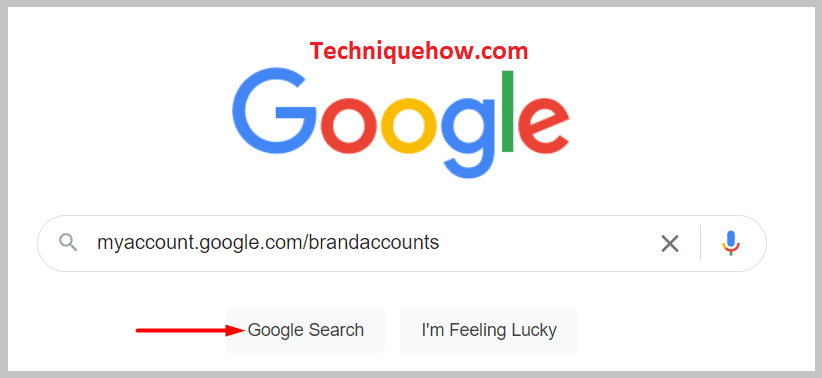
Tento odkaz je odkazem na účet značky Google, který nese všechna data vašeho účtu Google. Když tedy otevřete tento odkaz, v části "Odstraněné účty" najdete odstraněný účet a odtud jej můžete obnovit.
Viz_také: Proč mi na Instagramu mizí žádosti o zprávy?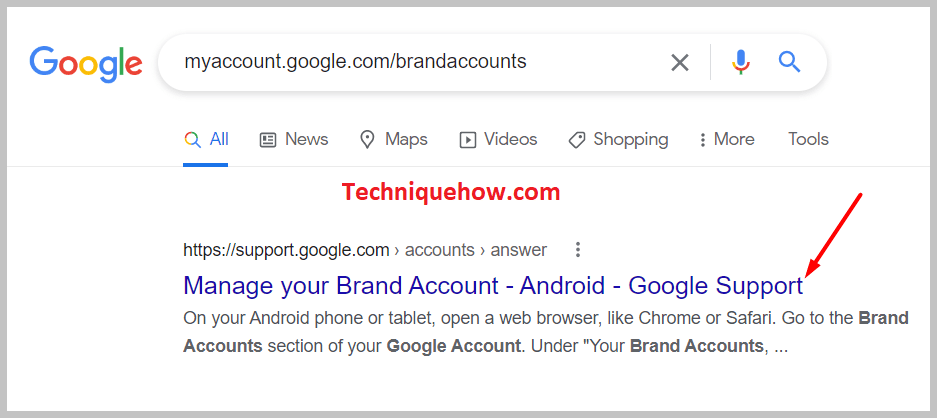
Musíte se však ujistit, že jste se ke službě Google přihlásili prostřednictvím stejné adresy Gmail, která je uvedena ve vašem smazaném kanálu YouTube. V opačném případě nebude značkový účet schopen váš smazaný účet najít.
Musíte tedy otevřít službu Google pomocí stejné adresy Gmail jako odstraněný kanál YouTube a poté vyhledat daný odkaz.
Krok 2: Klikněte na položku "Odstraněné účty".
Po otevření odkazu na Google se dostanete přímo na stránku "Účet značky". Na této stránce najdete nadpis, který říká> "Správa účtů značky", a pod ním budou některé možnosti, jako například "Čekající pozvánky, Předvolby e-mailu a Odstraněné účty".
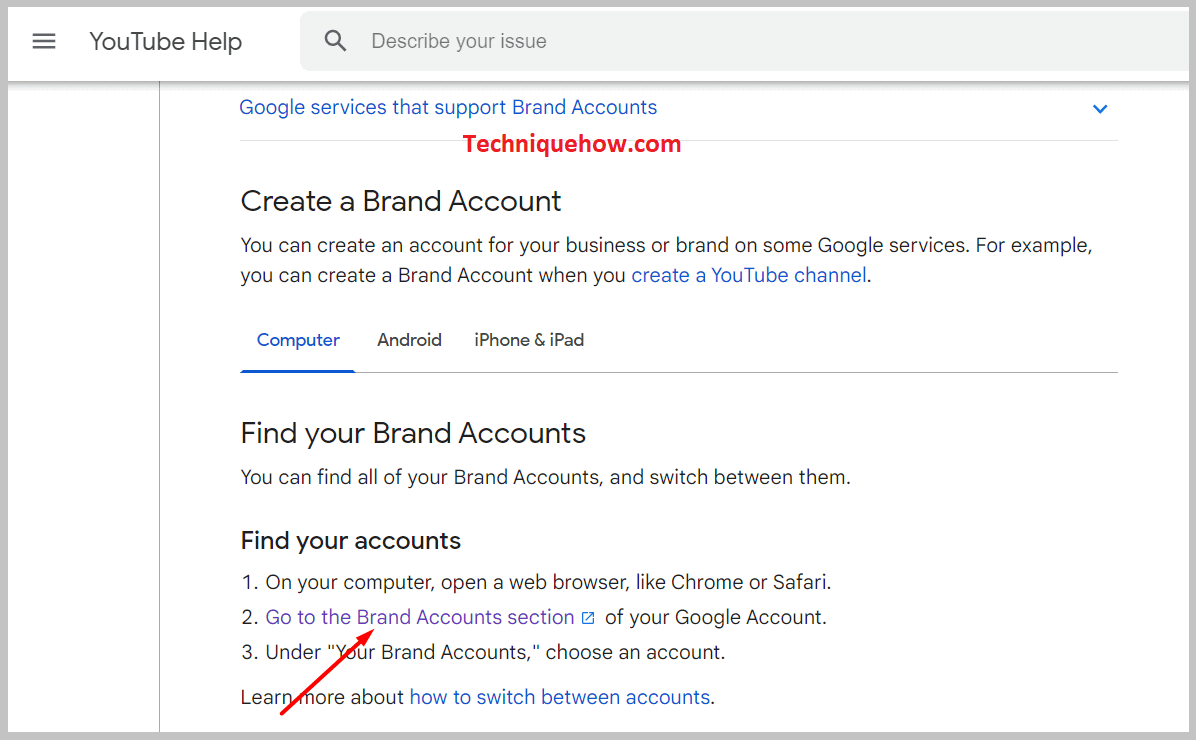
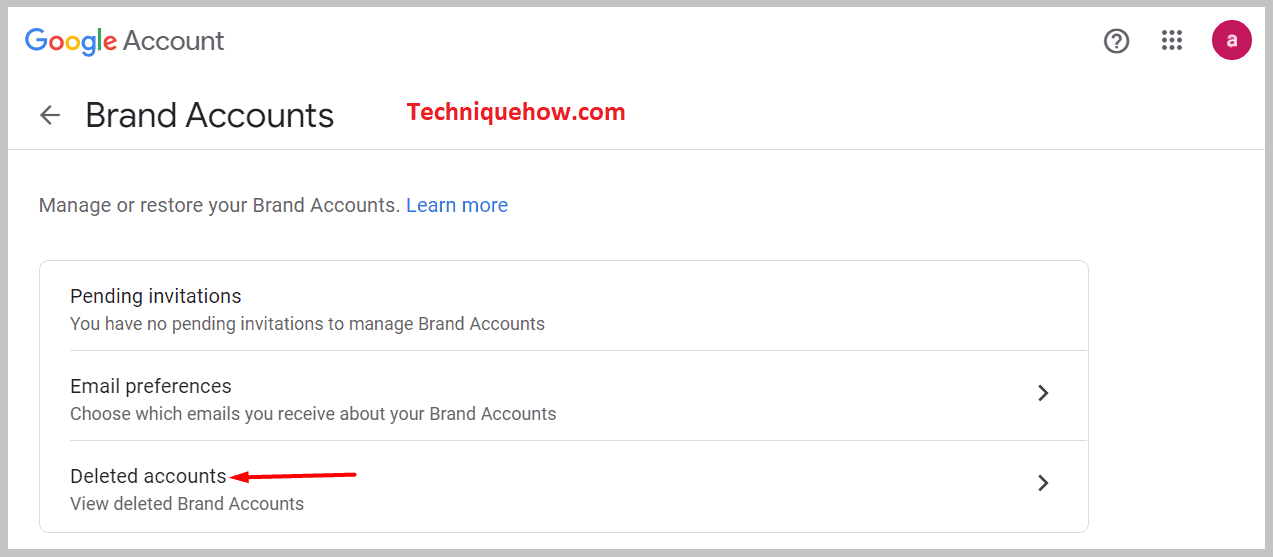
Klikněte tedy na možnost "Odstraněné účty", kde se zobrazí smazaný kanál YouTube a možnost jeho obnovení.
Krok 3: Obnovení účtů značky odtud
Nyní klikněte na možnost uvedenou pro obnovení smazaného účtu kanálu YouTube. Dále postupujte podle pokynů a váš účet bude obnoven.
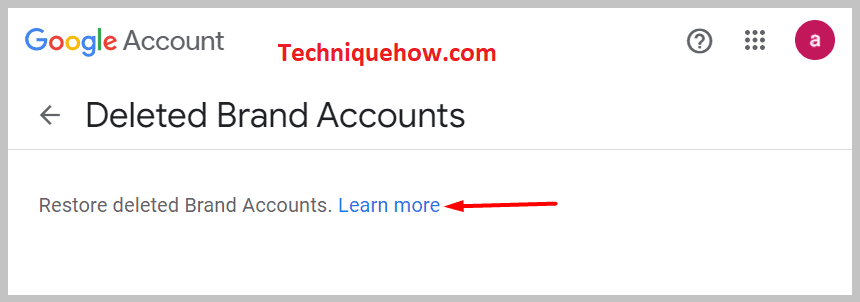
Jak najít smazaná videa kanálu YouTube:
Po třech týdnech od odstranění účtu YouTube bude obtížné účet obnovit prostřednictvím značkových účtů Google. Proto vám v takových případech pomohou následující uvedené alternativní metody, jak najít smazaný účet YouTube a videa kanálu.
1. Uložená videa ze zálohy počítače
Obecně platí, že lidé si kopii vytvořeného a zveřejněného videa kanálu uchovávají v počítači nebo na pen disku. Video ukládají v počítači do záložní složky.
Pokud to také uděláte, bude to pro vás jako záchrana života. Takže co musíte udělat, je otevřít v počítači složku "YouTube", kde máte uložena všechna data o videích na YouTube. Otevřete tuto složku a vyhledejte soubor zálohy. Pod tímto souborem zálohy se zobrazí všechna videa, která jste dosud na svém kanálu zveřejnili. Najděte jedno z vašich požadavků a je to, problém je vyřešen.
Nezapomeňte, že tato metoda bude fungovat pouze v případě, že máte zálohu videí ve svém kanálu. V opačném případě budete muset přejít k nástrojům pro obnovu dat a podobně.
2. Z mezipaměti Google v počítači
Některé věci z internetu nikdy nezmizí, i když byly smazány před několika měsíci. Zejména pokud byly na jednom z vašich účtů Google. Stejně tak videa na YouTube, o kterých si myslíte, že jsou smazána a navždy ztracena, ve skutečnosti smazána nejsou. Je velmi pravděpodobné, že by byla k dispozici v mezipaměti Google ve vašem počítači.
Chcete-li najít odstraněné video z mezipaměti Google, postupujte podle následujících kroků:
🔴 Postupujte podle následujících kroků:
Krok 1: Otevřete Google a do vyhledávacího řádku napište toto: "site:www.youtube.com +channel name".
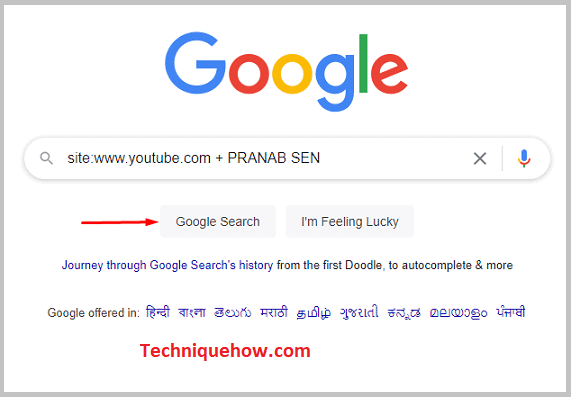
Krok 2: Napište přesně toto do vyhledávacího řádku a vyhledejte to.
Krok 3: Nyní se na obrazovce zobrazí všechna odstraněná videa z YouTube. Pomalu a pečlivě procházejte výsledek a najděte to své.
Krok 4: Dále jej získáte zpět kliknutím na "tři tečky" uvedené u videa a výběrem možnosti "Cached". Postupujte podle pokynů a jistě získáte zpět smazané video.